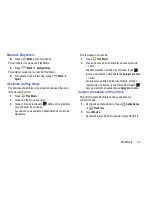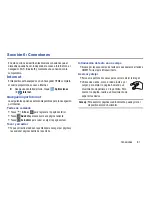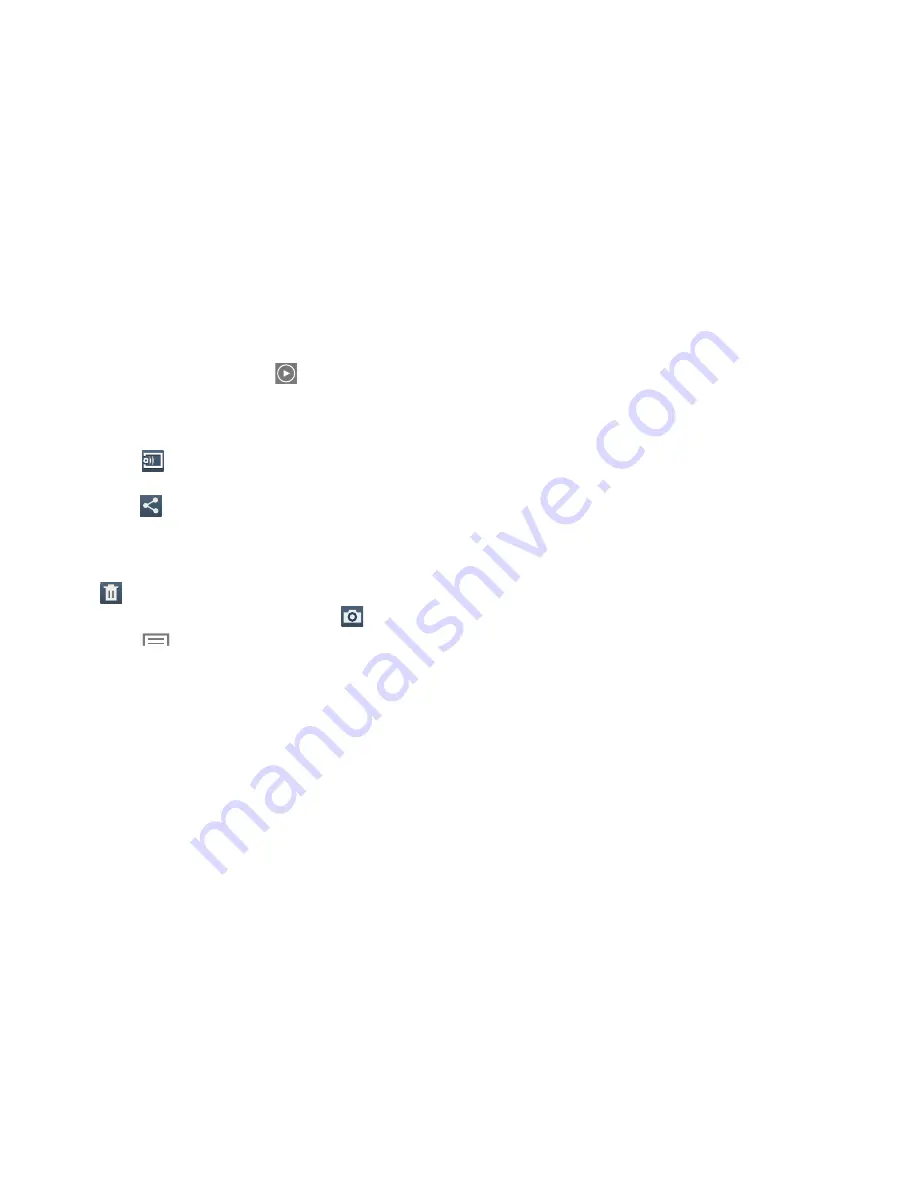
68
5.
Deslice el dedo horizontalmente por la pantalla para
mostrar la foto o el video siguiente o anterior. (Los videos
se indican mediante el botón
Reproducir
.) La foto o el
video actual quedarán marcados con un contorno en las
miniaturas de la parte inferior de la pantalla. Toque una
miniatura para ver la foto o el video que representa.
6.
Toque
Cambiar reproductor
para seleccionar un
dispositivo habilitado con DLNA.
7.
Toque
Compartir
para compartir la foto o el video.
Toque una opción, como Correo, y siga las instrucciones
en pantalla.
8.
Para eliminar la foto o el video que se visualiza, toque
Eliminar
.
9.
Para iniciar la aplicación Cámara, toque
Cámara
.
10.
Toque
Menú
para ver las siguientes opciones para
fotos y videos (las opciones varían según el elemento que
se esté viendo):
• Editar
: edite la foto usando Editor de imágenes (disponible para
su descarga en Samsung Apps).
• Favorito
: le permite marcar la foto o el video como un favorito.
• Presentación de diapositivas
: vea una presentación de
diapositivas de sus fotos y videos.
• Marco de imagen
: le permite añadir un marco decorativo a la
foto.
• Add note on back of image
(Añadir nota al reverso de la
imagen): escriba una nota al 'reverso' de la foto.
• Copiar a portapapeles
: copie la foto actual al portapapeles.
• Imprimir
: imprima la foto actual en una impresora Samsung.
• Renombrar
: introduzca un nuevo nombre de archivo.
• Compartir imagen de amigo
: detecte el rostro en esta foto y
envíe un correo a esa persona.
• Girar a la izquierda
: le permite girar la foto 90 grados hacia la
izquierda.
• Girar a la derecha
: le permite girar la foto 90 grados hacia la
derecha.
• Recortar
: le permite recortar la imagen. Toque y arrastre el
recuadro de recorte o los bordes o esquinas del recuadro de
recorte para crear el área de recorte, después toque
Realizado
. Toque
Cancelar
para interrumpir el proceso sin
recortar la foto.
• Definir como
: asigne la foto como una Imagen de contacto o
como un fondo de Pantalla de inicio, Pantalla de bloqueo o
Pantallas de inicio y bloqueo.
• Detalles
: le proporciona detalles acerca de la foto, como título,
fecha en que se tomó, tamaño, etcétera.